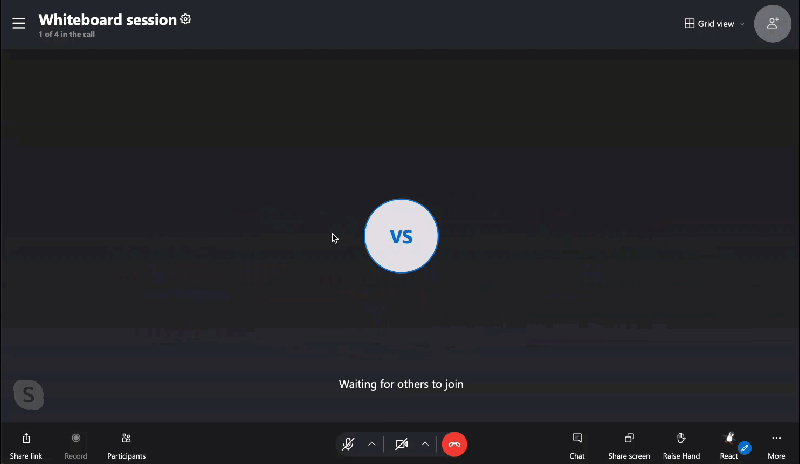Di Skype untuk Windows, Mac, Linux, dan Web, Anda dapat menggunakan emotikon dan reaksi animasi untuk bereaksi saat Anda sedang menelepon. Anda juga dapat menyesuaikan reaksi mana yang tersedia untuk Anda gunakan selama panggilan.
Untuk bereaksi selama panggilan Skype:
- Arahkan kursor ke tombol React di kontrol panggilan.
- Pilih emotikon dari menu.
- Emotikon Anda akan ditampilkan untuk semua orang di panggilan di umpan video atau avatar Anda.
Untuk mengkustomisasi reaksi yang tersedia:
- Pilih tombol Kustomisasi Reaksi Panggilan di samping tombol
 React.
React. - Dalam Skype di desktop, Anda akan memiliki opsi untuk mencari reaksi kustom.
- Pilih minus di samping reaksi apa pun yang ingin Anda hapus dari pemetik reaksi Anda.
- Pilih nilai tambah di samping reaksi apa pun yang ingin Anda tambahkan ke pemetik reaksi Anda.
- Anda dapat memiliki hingga enam reaksi dalam pemetik reaksi panggilan. Reaksi baru ditambahkan ke bagian depan pemetik reaksi Anda.
- Emotikon terakhir di baris reaksi kustom Anda akan menjadi tombol Reaksi Panggilan default Anda.
- Anda dapat memilih opsi yang berbeda dari berbagai kategori di bagian bawah jendela Kustomisasi Reaksi Panggilan.
- Pilih Selesai untuk menyimpan pemetik reaksi yang disesuaikan.
- Pilih Tutup jika Anda tidak ingin menyimpan perubahan yang Anda buat pada pemetik reaksi.
Untuk mengirim reaksi animasi selama panggilan:
- Pilih tombol Kustomisasi Reaksi Panggilan di samping tombol
 React.
React. - Pilih minus di samping reaksi apa pun yang ingin Anda hapus dari pemetik reaksi Anda.
- Pilih nilai tambah di samping reaksi apa pun yang ingin Anda tambahkan ke pemetik reaksi Anda.
- Emotikon berikut akan memicu animasi panggilan:

- Pilih Selesai untuk menyimpan pemetik reaksi yang disesuaikan.
- Pilih reaksi animasi apa pun selama panggilan Anda. Setiap pengguna panggilan akan melihat animasi, serta siapa yang mengirim reaksi.